虚拟机的linux为啥连不上网?
Posted
tags:
篇首语:本文由小常识网(cha138.com)小编为大家整理,主要介绍了虚拟机的linux为啥连不上网?相关的知识,希望对你有一定的参考价值。
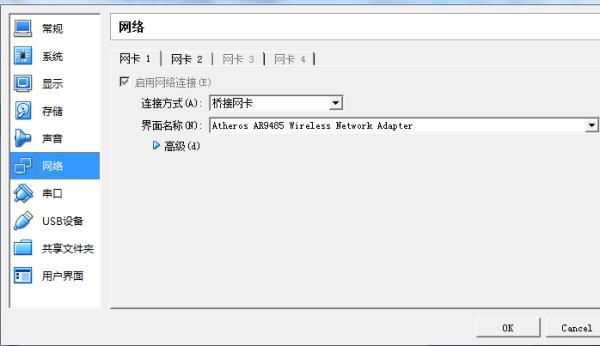
桥接网卡,然后在网卡配置修改网卡配置文件
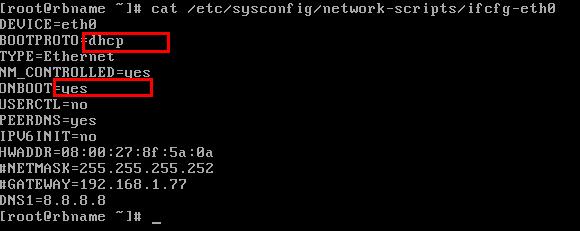
改成dhcp自动获取,ONBOOT改成yes,开机自启动,然重启网络服务就可以了
参考技术A 1. 共享对外的网卡:“本地连接—属性—高级” 选中允许其他网络用户通过此计算机的Internet连接来连接
(这时“允许其他网络用户控制或禁止共享的Internet连接”变为可用状态。)选中家庭网络连接的“ VMware Network Adapter VMnet1”:
2. 这时当你再打开1时,它的IP已被自动设置成192.168.0.1/255.255.255.0。
Windows里面设置完毕。
3. 在Linux虚拟机里对“主菜单—系统设置—网络”进行如下设置:编辑“设备”(其中已经有了eth0,就编辑它)选中“静态设置的IP地址”,192.168.0.2/255.255.255.0/192.168.0.1 DNS 192.168.0.1,选中“当计算机启动时激活设备”。“主机”中新建一个192.168.0.2填写主机名 参考技术B 回答
您好!依次单击【System】-->【Preferences】-->【Network Connections】方法/步骤2:依次单击【Wired】-->【System eth0】-->【Edit】,方法/步骤3:勾选【Connect automaticlly】,然后点击【IPv4 Settings】,在下面的Method中选择【Automatic(DHCP)】,最后点击【Apply】2、恢复虚拟网络默认设置(在断网状态下):方法/步骤1:依次单击【编辑】-->【虚拟网络编辑器】方法/步骤2:点击【恢复默认设置】3、设置虚拟机上网方式为NAT:方法/步骤1:在虚拟机关机状态下,双击【网络适配器】方法/步骤2:勾选【启动时连接】,选中【NAT模式】,最后点击【确定】
参考技术C 网络适配器重启下试试?在左上角编辑里的虚拟网络适配器里,默认还原。
如果是桥接,里面有个桥街到选项,要和你的真实机网卡一致
然后右下角的网络适配器设置中 选择桥接模式 或NAT模式都可以连接网络的。还有你的虚拟机IP要在同一网段哦
linux里面输入 sudo dhclient 自动下发IP地址
ifconfig 查看 参考技术D 虚拟机网卡选择桥接模式,你Linux系统配置成静态或者DHCP模式都可以,重新试下吧,比较简单的,哈哈。搜索下《linux就该这么学》非常不错的入门教程。
VMware 12虚拟机下Ubuntu 16连不上网解决方法
打开自带Firefox浏览器,显示连接不上网,终端下 ping 也显示 unkown
解决方法:
1.打开虚拟机的“编辑”选项,选择“虚拟网络编辑器”
2.选择VMnet8(我不知道为啥VMnet8这么神奇,要是新建其他号还不行,暂且不管),点击右下角“更改设置”
3.同时打开 Windows下面的DOS,输入ipconfig/all,看到虚拟网络适配器的地址为192.168.40.1
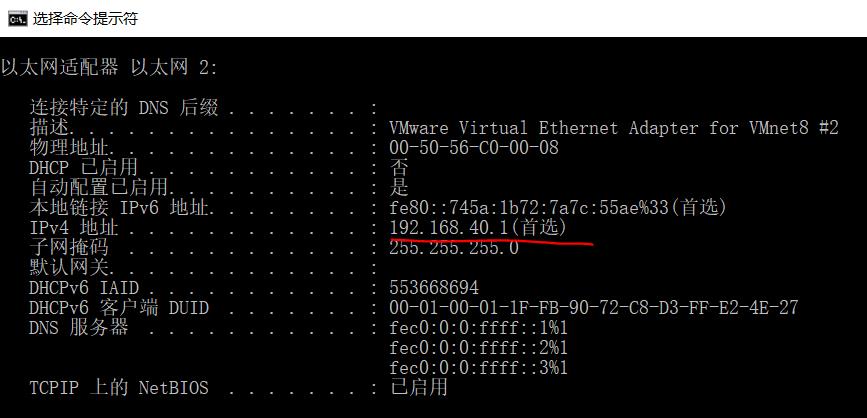
然后依次配置
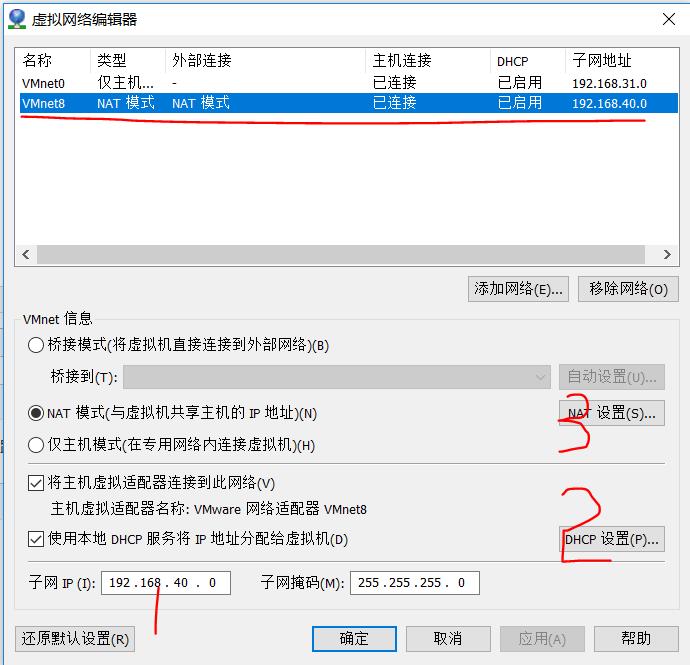
1处为192.168.40.0
2处起始地址为192.168.40.128,结束地址为192.168.40.254(注:只要第四位在0~254之间即可)
3处网关为192.168.40.2
然后点击确定
此时打开Ubuntu,注意观察右上角的网络连接标识,点击选择 有线连接 1,就能上网了
以上是关于虚拟机的linux为啥连不上网?的主要内容,如果未能解决你的问题,请参考以下文章